cdr连续水平复制操作方法 cdr怎么连续复制快捷键
更新时间:2022-06-15 10:14:19作者:run
我们在使用cad进行平面设计的时候,常常需要掌握一些快捷的复制方式,今天小编就给大家带来cdr怎么连续复制快捷键,如果你刚好遇到这个问题,跟着小编一起来操作吧。
解决方法:
1.打开软件后,选择文件新建一个画布。
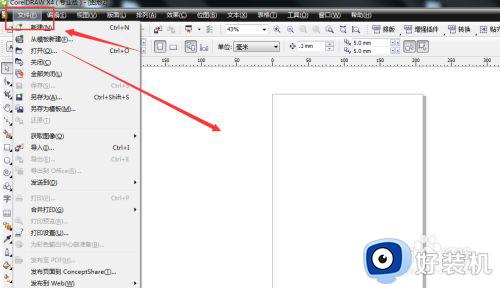
2.然后在画布上绘制出一个形状,随意设置即可,如图所示。
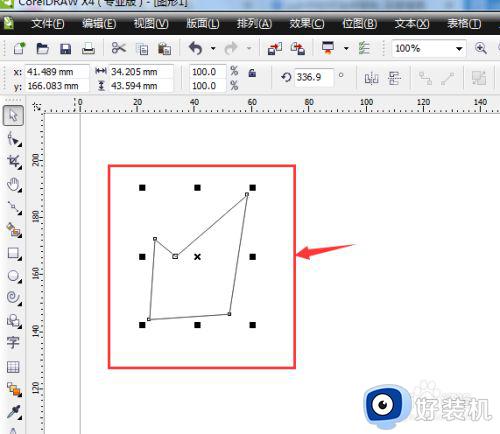
3.然后左键选中图形,向随意方向移动,然后点击右键复制一份,如图。
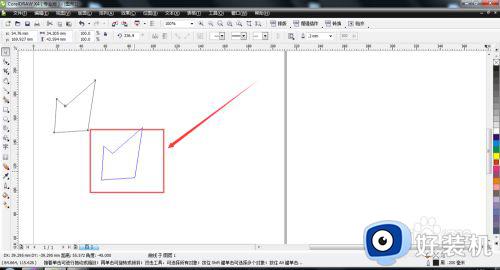
4.然后按快捷键ctrl+d,这时候就会出现一个提醒框,在这里也可以根据数值调整水平和垂直偏移值。

5.如果还是按照自己设置的方向复制,这时候ctrl+d后就会按照刚才设置的方向做连续复制了。如图所示
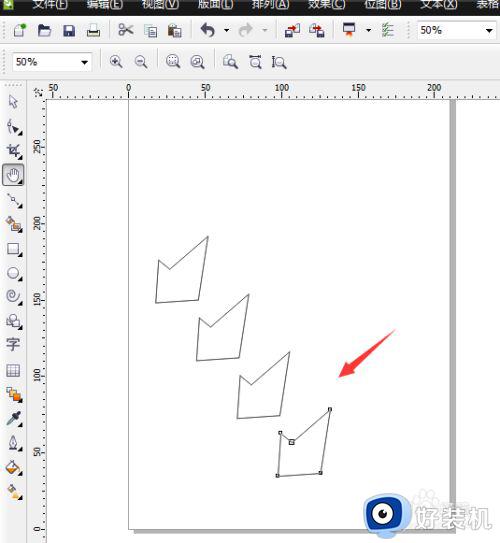
6.不仅对单一的图形进行连续复制,还可以对整个群组的图形做连续复制。
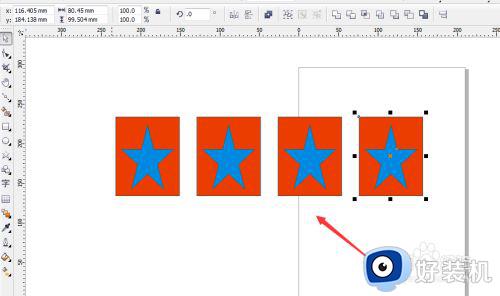
以上就是有关cdr连续水平复制操作方法的全部内容,如果你也有相同需要的话,可以按照上面的方法来操作就可以了,希望能够对大家有所帮助。
cdr连续水平复制操作方法 cdr怎么连续复制快捷键相关教程
- cdr快捷键怎么截屏 cdr截屏工具如何使用
- cdr中如何制作条形码 使用cdr制作条形码的教程
- 如何选中不连续单元格 表格中如何选中不连续的数据
- 键盘上复制粘贴快捷键是哪个 键盘上的快捷复制粘贴键是什么
- 电脑怎么复制粘贴快捷键 电脑复制粘贴快捷键ctrl加什么
- cad复制粘贴快捷键命令 cad复制和粘贴快捷键ctrl加什么
- 怎么粘贴复制 怎么粘贴复制的内容
- cdr怎么做弧形字体样式 cdr如何做弧形字体
- 电脑复制的键盘快捷键是什么 电脑复制快捷键的使用方法
- 粘贴复制快捷键突然不能用了怎么回事 为什么复制粘贴快捷键失效了
- 电脑无法播放mp4视频怎么办 电脑播放不了mp4格式视频如何解决
- 电脑文件如何彻底删除干净 电脑怎样彻底删除文件
- 电脑文件如何传到手机上面 怎么将电脑上的文件传到手机
- 电脑嗡嗡响声音很大怎么办 音箱电流声怎么消除嗡嗡声
- 电脑我的世界怎么下载?我的世界电脑版下载教程
- 电脑无法打开网页但是网络能用怎么回事 电脑有网但是打不开网页如何解决
电脑常见问题推荐
- 1 b660支持多少内存频率 b660主板支持内存频率多少
- 2 alt+tab不能直接切换怎么办 Alt+Tab不能正常切换窗口如何解决
- 3 vep格式用什么播放器 vep格式视频文件用什么软件打开
- 4 cad2022安装激活教程 cad2022如何安装并激活
- 5 电脑蓝屏无法正常启动怎么恢复?电脑蓝屏不能正常启动如何解决
- 6 nvidia geforce exerience出错怎么办 英伟达geforce experience错误代码如何解决
- 7 电脑为什么会自动安装一些垃圾软件 如何防止电脑自动安装流氓软件
- 8 creo3.0安装教程 creo3.0如何安装
- 9 cad左键选择不是矩形怎么办 CAD选择框不是矩形的解决方法
- 10 spooler服务自动关闭怎么办 Print Spooler服务总是自动停止如何处理
